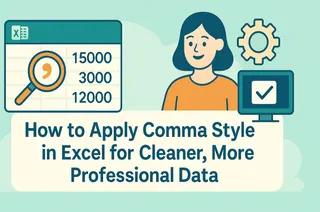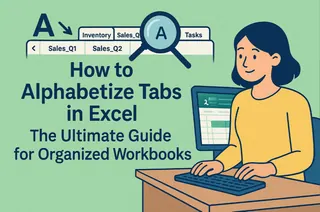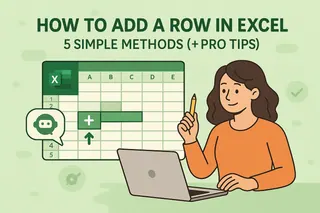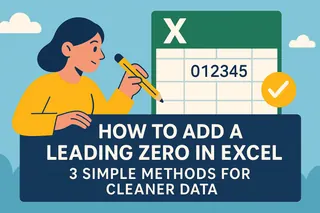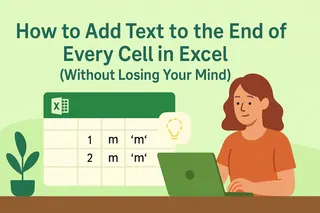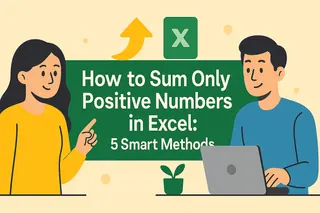Excelmatic의 성장 매니저로서, Excel에서 시간 계산을 숙달하는 것이 비즈니스 팀의 생산성을 어떻게 변화시키는지 직접 목격했습니다. 회의 일정을 잡거나 근무 시간을 추적하거나 프로젝트 타임라인을 작성할 때, 빠르게 시간을 추가하는 능력은 필수적인 기술입니다.
이 가이드에서는 Excel에서 시간 값에 15분을 추가하는 세 가지 신뢰할 수 있는 방법을 공유하겠습니다. 이러한 수동 기법이 작동하는 동안, Excelmatic의 AI 기반 플랫폼이 클릭 몇 번으로 전체 데이터 세트에 걸쳐 이러한 계산을 자동화하는 방법도 보여드리겠습니다.
Excel의 시간 형식 이해하기
방법을 살펴보기 전에 Excel이 시간을 어떻게 해석하는지 이해하는 것이 중요합니다. Excel은 날짜와 시간을 숫자로 저장합니다:
- 날짜는 정수(예: 1900년 1월 1일 = 1)
- 시간은 소수 값(예: 오후 12:00 = 0.5, 하루의 절반을 나타냄)
이 숫자 표현은 일반 숫자처럼 시간 값에 산술 연산을 수행할 수 있음을 의미합니다. 예를 들어, 모든 시간 값에 15분(Excel의 십진 시간으로 0.0104167)을 추가할 수 있습니다.
방법 1: TIME 함수 공식
가장 간단한 방법은 Excel의 TIME 함수를 사용하는 것입니다:
- 시작 시간을 A1 셀에 입력(예: 오전 9:00)
- B1 셀에 다음을 입력:
=A1 + TIME(0,15,0)- TIME 함수 인수는 (시간, 분, 초)
- Enter를 눌러 새 시간 확인(오전 9:15)
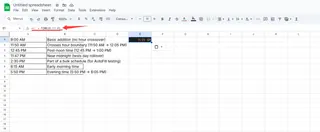
프로 팁: 대량 작업의 경우, 채우기 핸들을 드래그하여 이 공식을 여러 셀에 적용하세요. Excelmatic은 수동 공식 없이 전체 데이터 세트에 걸쳐 이러한 시간 계산을 자동으로 인식하고 적용할 수 있습니다.
방법 2: 순차적 시간 증가를 위한 자동 채우기
Excel의 자동 채우기 기능은 완벽한 15분 간격 시퀀스를 생성합니다:
- 시작 시간을 A1 에 입력
- A2 에
=A1 + TIME(0,15,0)입력 - 두 을 선택하고 채우기 핸들을 아래로 드래그
- Excel은 15분 증가 패턴을 계속합니다
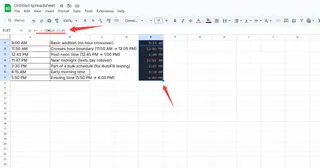
Excelmatic 장점: 당사 플랫폼은 매개변수를 기반으로 이러한 시퀀스를 자동으로 생성할 수 있어 수동 드래그 및 공식 복사에서 벗어날 수 있습니다.
방법 3: 정밀한 제어를 위한 채우기 시리즈
시간 시리즈를 더 세밀하게 제어하려면:
- 시작 시간 입력
- 셀을 선택하고 채우기 핸들을 아래로 드래그
- 나타나는 "자동 채우기 옵션" 버튼 클릭
- "시리즈" 선택
- "열"을 선택하고 단계 값을 0:15:00으로 설정
기본 공식 이상: Excelmatic으로 자동화
이러한 수동 방법은 작동하지만 대규모 데이터 세트에서는 시간이 많이 소요됩니다. Excelmatic은 더 스마트한 솔루션을 제공합니다:
- AI 기반 시간 계산: 시간 조정 필요 사항(예: "모든 시간 항목에 15분 추가")을 간단히 설명하면 Excelmatic이 나머지를 처리합니다
- 자동 서식 지정: 수동으로 시간 형식을 설정할 필요 없음 - 당사 AI가 올바른 형식을 인식하고 적용합니다
- 크로스 시트 동기화: 여러 시트에서 동시에 시간 조정 수행
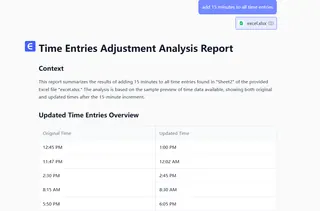
일반적인 함정과 해결책
- 형식 문제: 셀이 시간 형식으로 설정되었는지 확인(마우스 오른쪽 버튼 > 서식 > 시간)
- 24시간 혼동: Excel은 기본적으로 24시간 형식을 사용함(오후 2:00 = 14:00)
- 날짜 롤오버: 시간 추가가 다음 날로 넘어갈 수 있음(23:45 + 0:15 = 다음 날 0:00)
Excelmatic은 이러한 예외 사항을 자동으로 처리하며 시간 계산이 날짜 경계를 넘을 때 명확한 시각적 표시기를 제공합니다.
결론
Excel에서 시간 계산을 숙달하는 것은 가치 있지만, 오늘날의 빠른 비즈니스 환경에서는 자동화가 핵심입니다. 위의 방법이 작동하지만, Excelmatic은 데이터 무결성과 적절한 서식을 유지하면서 전체 데이터 세트에 걸쳐 이러한 계산을 즉시 수행할 수 있습니다.
시간 데이터를 정기적으로 다루는 팀의 경우, 수동 작업 시간을 자동 처리 초 단위로 변환하는 Excelmatic과 같은 AI 기반 솔루션으로 업그레이드하는 것을 고려하세요. 무료 체험판을 사용하여 다음 시간 민감성 프로젝트에서 차이를 경험해 보세요.